使用过演示文稿的朋友们都知道,常常会在幻灯片的内容上使用超链接可以快速翻到需要的那一页幻灯片。下面小编就来告诉大家如何在WPS演示中使用超链接的命令,一起来看看吧。新建默认模板wps演示文稿,内容版式为空白版式。单击在线素材中的目录项,单击目录选项卡,选中其中一种目录,右击选择快捷菜单中的“插入&rd......
WPS 如何在 Word 里的图片上做标注
WPS教程
2022-04-10 17:54:18
我们在使用Word进行办公时,在有些文档中会有一些图片,我们有时需要给图片加标注,那么怎么操作才可以给图片加标注呢?今天我们将为大家介绍一种特别简单的方法来给图片加标注,下面就来一起学习一下吧。
打开一个Word文档,我们可以看到有一张图片:
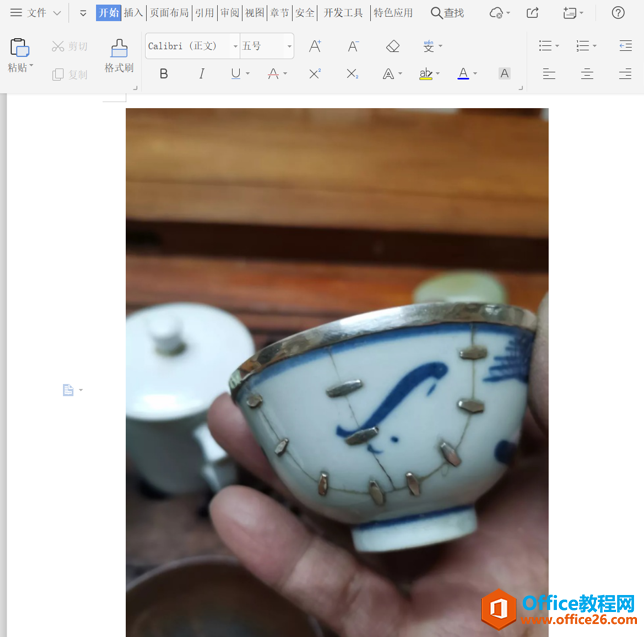
先点击工具栏中的插入选项,在弹出的下拉菜单中点击【形状】,在点击了形状选项之后会弹出一个下拉菜单,点击最下方的标注:
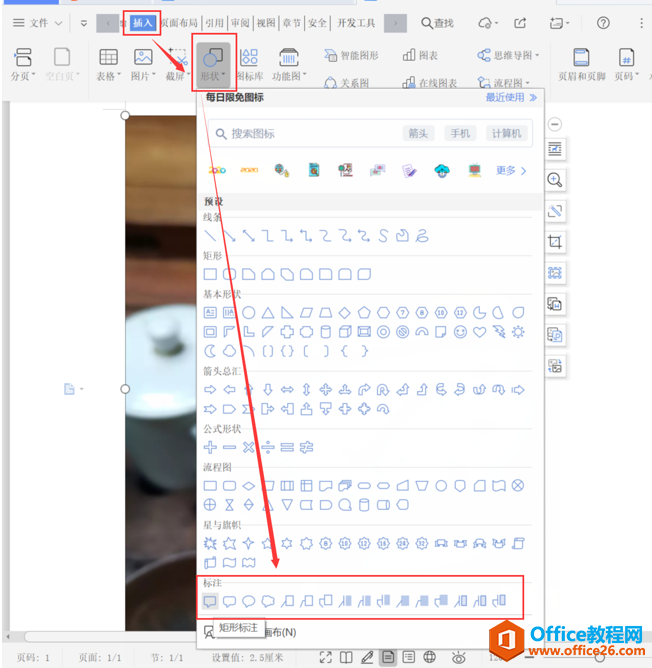
选择一个你需要的气泡形状,在图片中找到你想做标注的位置,拖动鼠标就会有一个可以输入文字的标注框出来了,在框中输入你要标注的文字,给图片的标注就做好了:
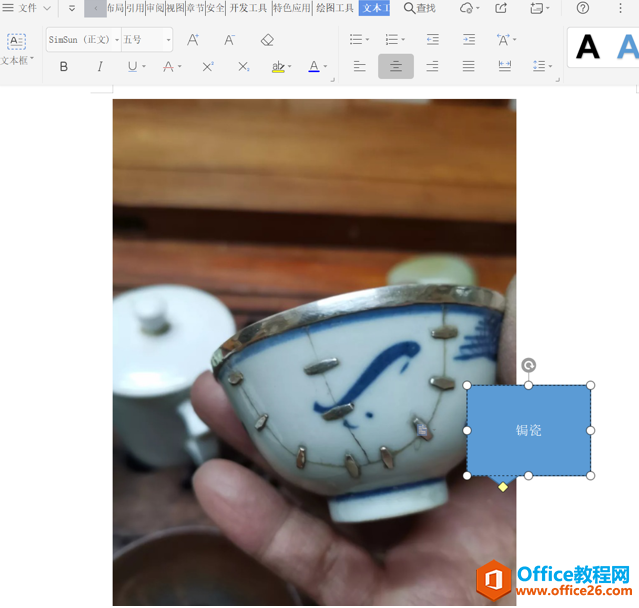
以上就是我们今天学习的Word文字给图片做标注的技巧,看起来是不是很简单,大家学会了么?
相关文章





